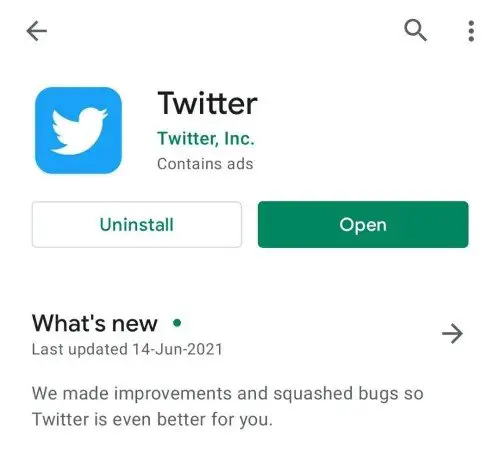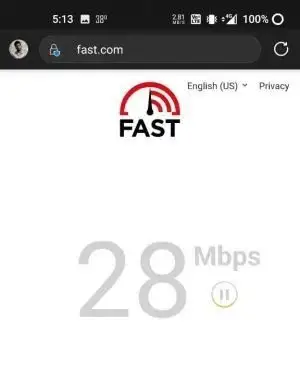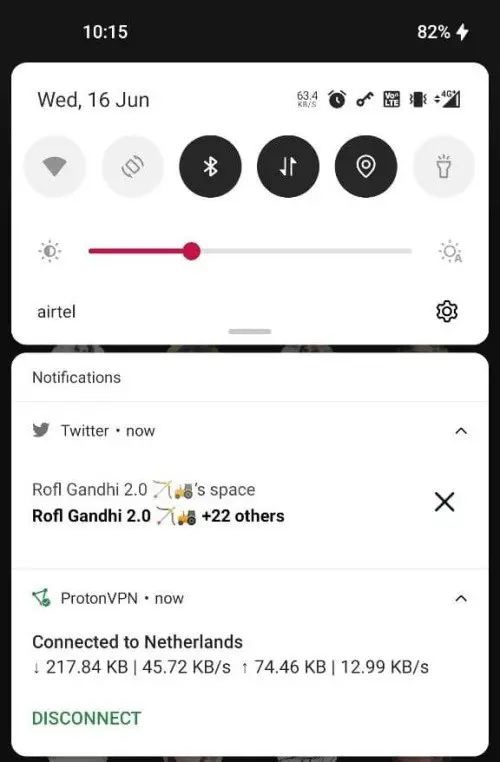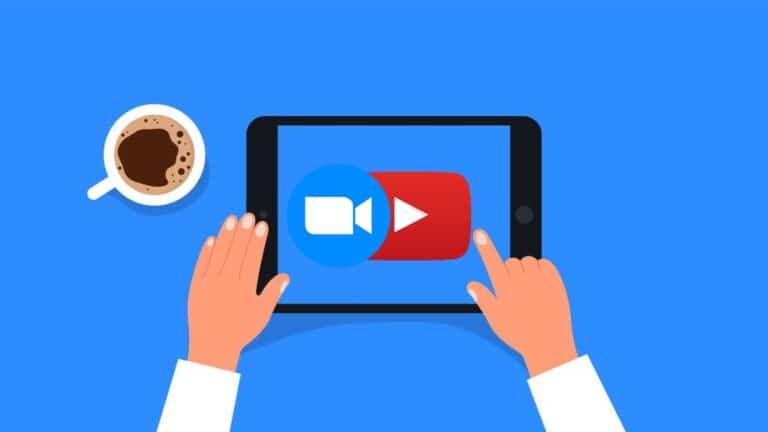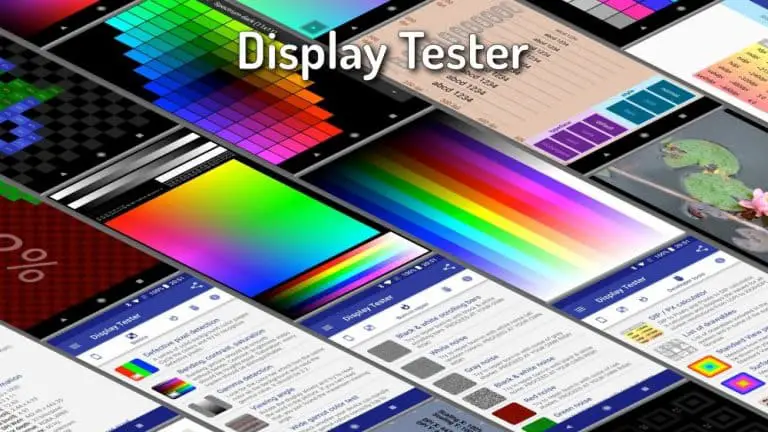Sie können niemanden in einem Twitter-Bereich hören? 6 Möglichkeiten, Twitter Spaces ohne Tonprobleme zu reparieren
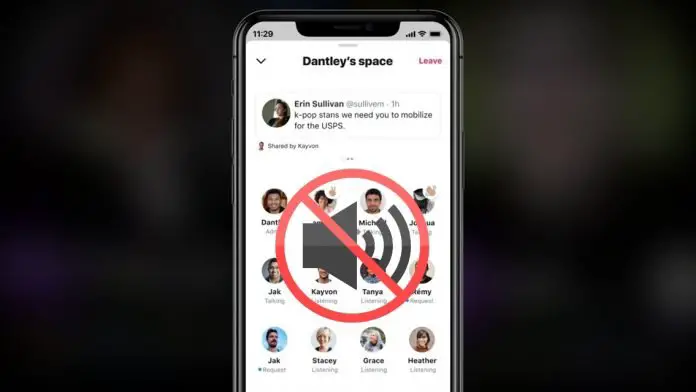
Twitter Spaces ist eine Alternative zur beliebten Audio-Chat-Plattform Clubhouse. Integriert in die Twitter-App ist es eine großartige Möglichkeit, sich mit Leuten auf der Plattform zu verbinden und mit ihnen zu chatten. Es ist jedoch noch relativ neu und hat mehrere Probleme, einschließlich des fehlenden Tons. Mehrere Personen haben keine Audioprobleme, bei denen sie niemanden im Twitter-Raum hören können. Wenn Sie ein solches Problem auf Ihrem Telefon haben, machen Sie sich keine Sorgen. Hier sind einige einfache Möglichkeiten zur Behebung von Soundproblemen in Twitter Spaces.
Verwandte | Twitter-Spaces gegen Clubhouse: Massen gegen Eliten
Beheben von Soundproblemen in Twitter-Bereichen
Manchmal stellen Sie in einem Twitter-Bereich möglicherweise fest, dass der Ton plötzlich ausgeschaltet wird und Sie nichts hören. Dies kann verschiedene Ursachen haben: ein vorübergehendes Problem, ein Fehler, Internetprobleme usw.
Die Clubhouse-App zeigt den Fehler „Bad Connection“ an, wenn die Audiowiedergabe durch eine langsame Internetverbindung beeinträchtigt wird. Twitter gibt jedoch keine solchen Warnungen aus und Sie müssen das Problem selbst lösen. Im Folgenden haben wir die Schritte zur Fehlerbehebung erwähnt, die Sie versuchen können, wenn Sie in einem Twitter-Bereich nichts hören.
1. Verlasse und betrete den Raum
Oftmals wird das Problem ohne Ton durch einen vorübergehenden Fehler in der App verursacht. In diesem Fall würde das Verlassen des Raums und das Verbinden mit ihm das Problem lösen. Sie können den Ton wieder hören.
Stellen Sie jedoch sicher, dass jemand im Raum spricht – Sie werden nichts hören, wenn die Lautsprecher stummgeschaltet sind.
2. Aktualisieren Sie Ihre Twitter-App
Twitter Spaces ist immer noch nicht sehr höflich. Die App wird regelmäßig aktualisiert, um zeitweilige Fehler zu beheben und die Audio-Chat-Funktion zu optimieren. Öffnen Sie also die Twitter-Liste im Play Store oder App Store und prüfen Sie, ob ein Update für die Twitter-App verfügbar ist. Wenn ja, installieren Sie es.
3. Deinstallieren Sie die Anwendung und installieren Sie sie erneut
Dies hat für die meisten Leute funktioniert, um das Problem ohne Ton in Twitter Spaces zu beseitigen. Alles, was Sie tun müssen, ist die App von Ihrem Telefon zu löschen. Gehen Sie dann zum Play Store oder App Store und installieren Sie es von Grund auf.
Melden Sie sich nach der Installation mit Ihrem Konto an und prüfen Sie, ob Spaces ordnungsgemäß funktioniert. Fahren Sie andernfalls mit den anderen Schritten unten fort.
4. Überprüfen Sie Ihr Internet
Manchmal können Audioprobleme in Twitter Spaces durch Probleme mit der Internetverbindung verursacht werden. Wenn das Internet langsam ist oder nicht funktioniert, haben Sie möglicherweise Probleme, etwas im Weltraum zu hören.
Versuchen Sie, eine Webseite zu öffnen oder besuchen Sie fast.com, um Ihre Datengeschwindigkeit zu überprüfen. Wechseln Sie zwischen WLAN und mobilen Daten. Wenn Ihre mobilen Daten eingeschaltet sind, das Internet jedoch nicht funktioniert, versuchen Sie es mit diesen Fixes.
5. VPN aktivieren / deaktivieren
Verwenden Sie einen VPN-Dienst auf Ihrem Telefon? Wenn dies der Fall ist, versuchen Sie, es zu deaktivieren, um zu sehen, ob die Probleme mit Twitter Spaces behoben werden. Im Gegenteil, einige Leute haben auch festgestellt, dass das Einschalten des VPN ihnen nicht hilft, Soundprobleme zu lösen. Schalten Sie also das VPN ein oder aus, um zu sehen, was für Sie funktioniert.
6. Versuchen Sie, DNS zu ändern
Das Ändern des DNS kann dazu beitragen, Audioprobleme zu beheben, die durch eine schlechte Verbindung in Twitter Spaces verursacht werden. Sie können DNS-Server wie folgt in vertrauenswürdige Anbieter wie Google oder Cloudflare ändern:
- Geöffnet Parameter auf Ihrem Android-Handy.
- Aller à Netzwerk und Internet Einstellungen.
- Klicken Sie hier auf Privates DNS.
- Ändere es von Automatisch auf privat.
- Dann treten Sie ein dns.google oder 1dot1dot1dot1.cloudflare-dns.com als Hostname des DNS-Anbieters.
- Klicken Sie auf speichern.
IPhone-Nutzer hingegen können die App 1.1.1.1 aus dem App Store herunterladen und installieren. Es ist auch für Android im Google Play Store erhältlich.
Fazit - (Gelöst) Kein Ton in Twitter-Bereichen
Es ging darum, wie man in Twitter Spaces keine Soundprobleme beheben kann. Ich hoffe, Sie können jetzt andere im Weltraum richtig hören. Normalerweise behebt das Deinstallieren und Neuinstallieren der Twitter-App oder das Beenden und Betreten des Spaces das Problem. Möglicherweise müssen Sie jedoch andere Methoden ausprobieren, insbesondere wenn das Problem auf Internetprobleme zurückzuführen ist. Wie auch immer, erzähl mir in den Kommentaren unten, was für dich funktioniert hat.